Vmware ESXi와 HP 스위치 사이에 VLAN 트렁크를 구성하는 방법을 배우고 싶으신가요? 이 자습서에서는 VLAN을 만들고 트렁크를 구성하는 데 필요한 모든 단계를 보여 드리겠습니다.
이 튜토리얼은 Vmware ESXi 6.5에서 테스트되었습니다.
이 튜토리얼은 Vmware ESXi 6.7에서 테스트되었습니다.
이 튜토리얼은 HP 스위치 1910에서 테스트되었습니다.
위의 비디오는 Vmware ESXi 6, 5.5 및 5의 이전 버전을 사용하여 VLAN을 구성하는 방법을 보여줍니다.
Vmware ESXi 재생 목록:
이 페이지에서 는 Vmware ESXi와 관련된 동영상 목록에 빠르게 액세스할 수 있습니다.
FKIT라는이름의 유튜브 채널을 구독하는 것을 잊지 마십시오.
VMware ESXi 관련 자습서:
이 페이지에서 는 Vmware Esxi와 관련된 자습서 목록에 빠르게 액세스할 수 있습니다.
튜토리얼 - HP 스위치 트렁크 구성
먼저 VLANS 목록을 만들어야 합니다.
브라우저 소프트웨어를 열고 스위치의 IP 주소를 입력하고 HP 스위치 웹 인터페이스에 액세스합니다.

프롬프트 화면에서 관리 로그인 정보를 입력합니다.
공장 기본 액세스 정보:
• • 사용자 이름: 관리자
• 암호: (암호 없음)
로그인에 성공하면 관리 메뉴가 표시됩니다.
네트워크 메뉴에 액세스하고 VLAN 옵션을 선택합니다.

VLAN 화면에서 화면 상단의 탭 만들기를 선택합니다.
새 VLAN을 만들려면 원하는 식별 번호를 입력하고 만들기 단추를 클릭합니다.
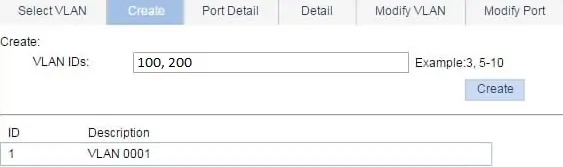
예제에서는 100과 200의 VLANS가 만들어졌습니다.
VLAN 1은 HP 스위치에 기본적으로 이미 존재합니다.
VLAN 생성을 완료한 후 스위치 포트를 트렁크로 구성해야 합니다.
VLAN 화면에서 화면 상단의 포트 수정 탭을 선택합니다.
스위치 포트를 트렁크로 구성하려면 다음을 수행해야 합니다.
• 원하는 포트를 선택합니다.
• 링크 유형 옵션을 선택합니다.
• 트렁크 모드를 선택합니다.
예제에서는 트렁크 모드에서 스위치 포트(10)를 구성했습니다.

스위치 포트를 트렁크로 구성한 후 권한이 부여된 VLANS 목록을 연결해야 합니다.
권한이 부여된 VLANS 목록을 구성하려면 다음을 수행해야 합니다.
• 원하는 포트를 선택합니다.
• 태그가 지정된 멤버십 유형을 선택합니다.
• 원하는 VLAN 또는 VLANS의 ID를 입력합니다.
예제에서는 VLANS 100 및 200이 트렁크를 사용하도록 승인했습니다.
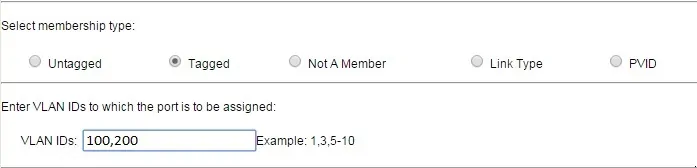
이제 트렁크의 기본 VLAN을 설정해야 합니다.
트렁크의 기본 VLAN을 구성하려면 다음을 수행해야 합니다.
• 원하는 포트를 선택합니다.
• 태그가 지정되지 않은 멤버십 유형을 선택합니다.
• 원하는 VLAN의 ID를 입력
예제에서는 VLAN 1을 이 트렁크의 기본 VLAN으로 구성했습니다.
이 스위치 포트가 VLAN 식별 없이 패킷을 받을 때마다 패킷이 기본 VLAN 1에 속한다고 가정합니다.

결국 VLAN 1, 100 및 200의 패킷은 이 트렁크를 사용할 수 있습니다.
스위치 포트를 트렁크로 성공적으로 구성했습니다.
스위치 구성을 저장하는 것을 잊지 마십시오.
튜토리얼 - Vmware ESXi 트렁크 구성
먼저 Vmware 웹 인터페이스에 액세스해야 합니다.
브라우저 소프트웨어를 열고 Vmware ESXi 서버의 IP 주소를 입력하고 웹 인터페이스에 액세스합니다.

프롬프트 화면에서 관리 로그인 정보를 입력합니다.
로그인이 끝나면 Vmware 대시보드가 표시됩니다.

Vmware 대시보드에서 네트워킹 메뉴에 액세스합니다.
포트 그룹 탭에 액세스합니다.
포트 그룹 추가 옵션을 클릭합니다.

다음 화면에서다음 항목을 구성해야 합니다.
• 이름 - Vlan에 대한 신분증을 입력합니다.
• VLAN ID - VLAN 식별 번호를 입력합니다.
구성을 마친 후 추가 버튼을 클릭합니다.

다른 VLAN을 추가해야 하는 경우 광고 포트 그룹 옵션을 다시 클릭합니다.
두 번째 VLAN에 동일한 구성을 수행합니다.

구성을 저장하는 것을 잊지 마십시오.
구성을 확인하려면 네트워킹 메뉴에 액세스합니다.
가상 스위치 탭에 액세스합니다.
가상 스위치를 클릭합니다.

화면의 오른쪽 부분에서 트렁크 구성을 볼 수 있습니다.
예제에서는 VLANS 100, 200 및 0이 VMNIC1 인터페이스를 통과할 수 있음을 알 수 있습니다.

Vmware 인터페이스 VMNIC1은 이전에 트렁크로 구성된 스위치 포트에 연결해야 합니다.
우리의 예에서, Vmware 인터페이스 VMNIC1 HP 스위치 포트에 연결 해야 10.
HP 스위치 포트(10)는 VLANS 1, 100 및 200의 트래픽을 허용하도록 구성되었다.
VLAN 태그없이 스위치 포트에 도착하는 모든 패킷은 네이티브 VLAN의 멤버로 간주됩니다.
이 예제에서는 VLAN 1이 HP 스위치 네이티브 VLAN으로 구성되었습니다.
축! Vmware ESXi와 HP 스위치 사이에 VLAN 트렁크를 성공적으로 구성했습니다.
튜토리얼 - Vmware 가상 머신 VLAN 구성
이제 특정 VLAN에 가상 컴퓨터를 할당하는 방법을 가르쳐 줄 것입니다.
Vmware 대시보드에 액세스합니다.

Vmware 대시보드에서 가상 컴퓨터 메뉴 메뉴에 액세스합니다.
원하는 가상 컴퓨터를 선택합니다.
작업 단추를 클릭하고 설정 편집이라는 옵션을 선택합니다.

가상 시스템 속성 화면에서 다음 구성을 수행해야 합니다.
• 원하는 네트워크 어댑터 찾기
• 원하는 VLAN을 선택
구성을 완료한 후 저장 버튼을 클릭합니다.

이 예제에서는 가상 시스템의 네트워크 인터페이스가 VLAN 100에 할당되었습니다.
구성을 저장하는 것을 잊지 마십시오.
축! Vmware ESXi를 사용하여 가상 컴퓨터를 VLAN 멤버로 성공적으로 구성했습니다.
